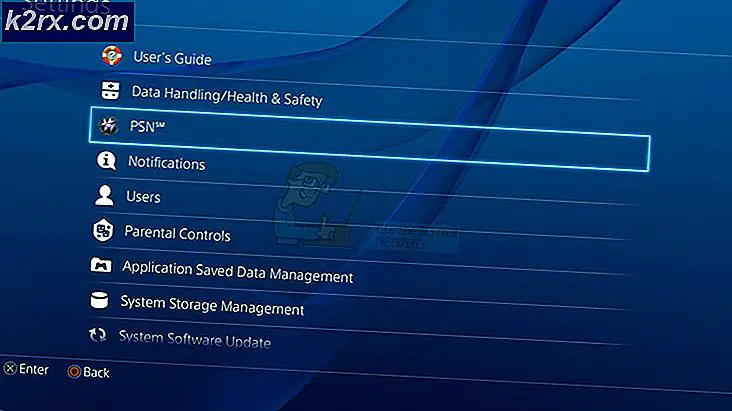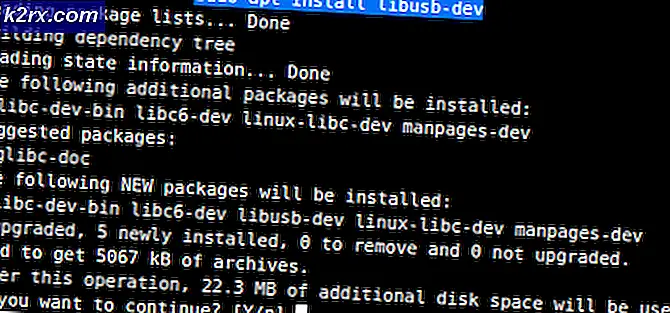Wie konvertiert man eine EPS-Datei in ein PDF?
Encapsulated PostScript (EPS) ist ein Standard-Grafikdateiformat, das Bilder, Bitmaps, Text und 2D-Vektorgrafiken enthält. Während die PDF-Datei ein tragbares Dokumentformat ist, das für schreibgeschützte Dokumente verwendet wird. Einige Benutzer müssen ihre EPS-Dateien, die ein Logo oder eine Art Bild enthalten, in eine PDF-Datei konvertieren, um diese mit ihren anderen Dokumenten zusammenzuführen. Dies ist nicht möglich, ohne ein Konverter-Tool für diese Dateien zu verwenden. In diesem Artikel finden Sie einige der Tools, die Ihnen bei der einfachen Konvertierung der EPS-Datei in PDF helfen können.
Es gibt viele Methoden, die Benutzer zum Konvertieren der EPS-Datei in PDF verwenden können. Denken Sie jedoch daran, dass jede Software / Website die Datei in unterschiedlicher Qualität konvertiert. Sie können aus einer der folgenden Methoden auswählen, welche für Sie am besten geeignet ist.
Konvertieren von EPS-Dateien in PDF mit Online-Konvertern
Die Verwendung der Online-Website für die schnelle Konvertierung zwischen zwei Dateien ist die beste Methode. Die Konvertierung der EPS-Datei in PDF nimmt weniger Zeit und Platz in Anspruch. Wenn Sie bei Google nach EPS in PDF suchen, finden Sie viele Online-Konverter für diese spezielle Konvertierung. Jede Website hat unterschiedliche Funktionen und unterschiedliche Ergebnisse; wir werden verwendenOnline-Konverter‘ als Demonstration für die Konvertierung zwischen diesen beiden Dateien.
- Öffnen die OnlineConverter-Website in Ihrem Browser.
- Klick auf das Datei wählen Klicken Sie auf die Schaltfläche und wählen Sie die EPS-Datei aus, die Sie konvertieren möchten.
- Klick auf das Konvertieren Schaltfläche, um den Bedingungen zuzustimmen und das EPS in PDF zu konvertieren.
Hinweis: Sie können auch die Optionen zum Ändern der Bildgröße in der EPS-Datei überprüfen. - Sobald die Konvertierung abgeschlossen ist, können Sie auf klicken Jetzt downloaden Taste wie unten gezeigt:
- Die konvertierte Datei wird als PDF heruntergeladen.
Konvertieren von EPS-Dateien in PDF mithilfe der Konverter-Software
Wenn der Benutzer nicht ständig Zugang zum Internet hat, kann er die Software offline verwenden. Die Installation eines EPS to PDF-Konverters ist auch für tragbare Geräte die bessere Wahl. Es gibt viele Konverter für diese speziellen Dateien im Internet. Wir zeigen diejenige, die wir erfolgreich zum Konvertieren der EPS-Dateien in PDF versucht haben.
- Herunterladen die EPS-zu-PDF-Konverter-Software und Installieren es auf Ihrem Computer.
- Öffne jetzt die EPS-zu-PDF-Konverter Anwendung, klicken Sie auf das EPS-Datei hinzufügen Schaltfläche und wählen Sie die EPS-Datei die Sie konvertieren möchten.
Hinweis: Du kannst auch ziehen und fallen die EPS-Datei in die Anwendung. - Zur Verfügung stellen Pfad um die Datei zu speichern. Klick auf das Beginnen Sie mit der Konvertierung in PDF unten und warten Sie, bis der Fortschritt abgeschlossen ist.
- Die EPS-Datei wird in PDF konvertiert und unter dem von Ihnen angegebenen Pfad gespeichert.
Konvertieren von EPS-Dateien in PDF mit GIMP Image Editor
Bei dieser Methode verwenden wir den Bildeditor zum Konvertieren von EPS in PDF. Im Gegensatz zu den oben genannten Methoden, bei denen wir die speziell für die EPS-zu-PDF-Konvertierung entwickelten Konverter verwendet haben. GIMP ist einer der besten verfügbaren Bildbearbeitungsprogramme für mehrere Plattformen. Über GIMP können Sie die EPS-Datei auch bearbeiten, bevor Sie sie in eine PDF-Datei ändern. Befolgen Sie die folgenden Schritte, um EPS über GIMP in PDF zu ändern:
- Herunterladen der GIMP-Bildeditor und Installieren es auf Ihrem System.
Hinweis: Wenn Sie es bereits haben, überspringen Sie diesen Schritt. - Öffne dein GIMP-Bildeditor Durch Doppelklicken auf die Verknüpfung oder Durchsuchen der Windows-Suchfunktion.
- Klick auf das Datei Menü in der Menüleiste und wählen Sie die Öffnen Möglichkeit. Finden Sie die EPS-Datei und öffnen Sie es in GIMP. Es bietet weitere Optionen, die Sie auswählen oder einfach auf klicken können Importieren Taste.
- Sie können es vor dem Speichern als PDF bearbeiten oder einfach so lassen, wie es ist. Klick auf das Datei Menü erneut und wählen Sie Exportieren als Möglichkeit.
- Jetzt müssen Sie hier ein Pfad und ändern Sie die Erweiterung des Dateinamens von.eps‘ zu ‘.pdf‘. Klick auf das Export Schaltfläche in beiden Fenstern, um die Datei als PDF zu exportieren.
- Die EPS-Datei wird über den GIMP-Bildeditor in PDF umgewandelt.